Handbuch: Plugin Manager
| Das deutschsprachige OpenMPT-Handbuch |
| Inhaltsverzeichnis | Einleitung | Installation |
| Setupfenster: General | Soundcard | Mixer | DSP | Samples | Keyboard | Display | MIDI | Paths / Auto Save | Update | Erweiterte Einstellungen | Wine |
| Hauptfenster: Menüpunkte | Treeview | Tabs: General | Patterns | Samples | Instrumente | Kommentare |
| Weitere Fenster: Song Properties | Akkord-Editor | Kanal-Manager | MIDI-Mapping | Plugin-Manager | Zxx Macro Configuration |
| Anhang: Effektbefehle | Export als Audiodatei | Kommandozeilen-Parameter | Versteckte Optionen |
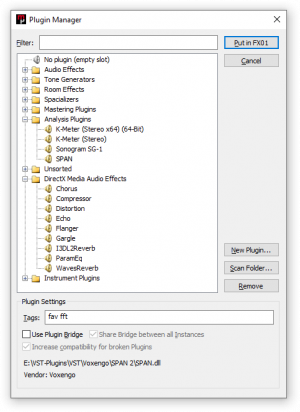
| Tipp: | |
| Der Plugin Manager kann über den Button "Select" im Abschnitt "Plugins" auf dem General-Tab erreicht werden. | |
Dieser Dialog dient zur Verwaltung von Effekt- und Instrument-Plugins.
Mit einem Klick auf können VST-Plugins aus beliebigen Verzeichnissen geladen werden. OpenMPT hat kein eigenes Plugin-Verzeichnis wie viele andere Anwendungen, d.h. die Plugins können an einem beliebigen Ort liegen. Du kannst die VST-Dateien (DLL-Dateien) auch einfach per Drag & Drop auf das OpenMPT-Fenster ziehen - sie werden dann automatisch registriert und du musst nicht diesen Dialog aufrufen. Mit kann ein komplettes Verzeichnis (inklusive Unterverzeichnisse) automatisch nach Plugins durchsucht werden.
Die Plugins sind in mehrere Kategorien unterteilt. Der Ordner DirectX Media Audio Effects enthält einige Standardeffekte, die du auf jedem Windows-Rechner vorfindest, auf dem mindestens DirectX 8 installiert ist. Sonstige Order beinhalten alle eingebauten Plugins und VST-Plugins, die als Effekte bzw. Instrumente fungieren. Je nachdem, welche Funktionalität das Plugin erfüllt, wird es in einen der Ordner einsortiert. Nicht alle Plugins geben allerdings an, in welche Kategorie sie gehören.
Im Tags-Feld kannst du beliebige, duch Leerzeichen getrennte Tags für deine Plugins vergeben, um sie später mit der Suchfunktion leichter finden zu können. Bei der Suche kann ebenfalls nach mehreren Tags gleichzeitig gesucht werden, indem diese durch Leerzeichen getrennt werden.
Mit einem Klick auf kannst du ein ausgewähltes Plugin in den vorher auf dem General-Tab festgelegten Plugin-Slot laden.
Möchtest du den geladenen Effekt wieder aus einem Slot entfernen, klicke einfach auf No plugin (empty slot). Soll ein Plugin dauerhaft aus der OpenMPT-Datenbank entfernt werden, musst du zuerst den Effekt und dann anklicken.
Verwendung der Plugin-Brücke[Bearbeiten]
Für Plugins, die nicht nativ in OpenMPT laufen (Beispiel: 32-Bit-Plugins können nicht in einem 64-Bit-OpenMPT laufen und umgekehrt), stellt OpenMPT eine "Plugin-Brücke" zur Verfügung. Sie wird automatisch für Plugins verwendet, die sie benötigen, aber kann auch manuell für andere Plugins aktiviert werden. Dies ist normalierweise nicht nötig, aber kann beispielsweise für Plugins verwendet werden, die OpenMPT sonst häufig zum Abstürzen bringen. Wenn sie in der Plugin-Brücke abstürzen, wird diese einfach nur keinen Ton mehr erzeugen, aber OpenMPT selbst kann normal weiterarbeiten. Dieses Feature sollte aber nur verwendet werden, wenn es absolut nötig ist, da jede Brücken-Instanz weitere Latenz zum Mixing-Prozess hinzufügt. Diese Latenz kann sich sehr schnell zu einer Menge aufaddieren, bei der Low-Latency-Audio nicht mehr möglich ist.
- Use Plugin Bridge: Wenn aktiviert, wird das Plugin in eine Brücke geladen (statt direkt in den OpenMPT-Prozess). Für Plugins, die nicht nativ geladen werden können, ist diese Option immer aktiviert.
- Share Bridge between all Instances: Manche Plugins (z.B. Sidechain-Kompressoren wie SideKick) funktionieren nur, wenn all ihre Instanzen in den selben Prozess geladen werden. Aktivierst du diese Option, werden alle Instanzen des gewählten Plugins in denselben Brückenprozess geladen, ansonsten wird jede Instanz in ihren eigenen Prozess geladen.
- Increase Compatibility for broken Plugins: Diese Option sollte nur für Plugins verwendet werden, die Probleme mit Data Execeution Prevention (DEP), Large Address Awareness oder 64-bit address space layout randomization (ASLR) haben. Die Brücke für diese Plugins deaktiviert all diese Sicherheitsfeatures.